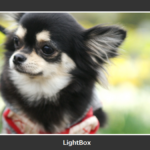【Premiere Pro】プロジェクトマネージャーがエラーになる
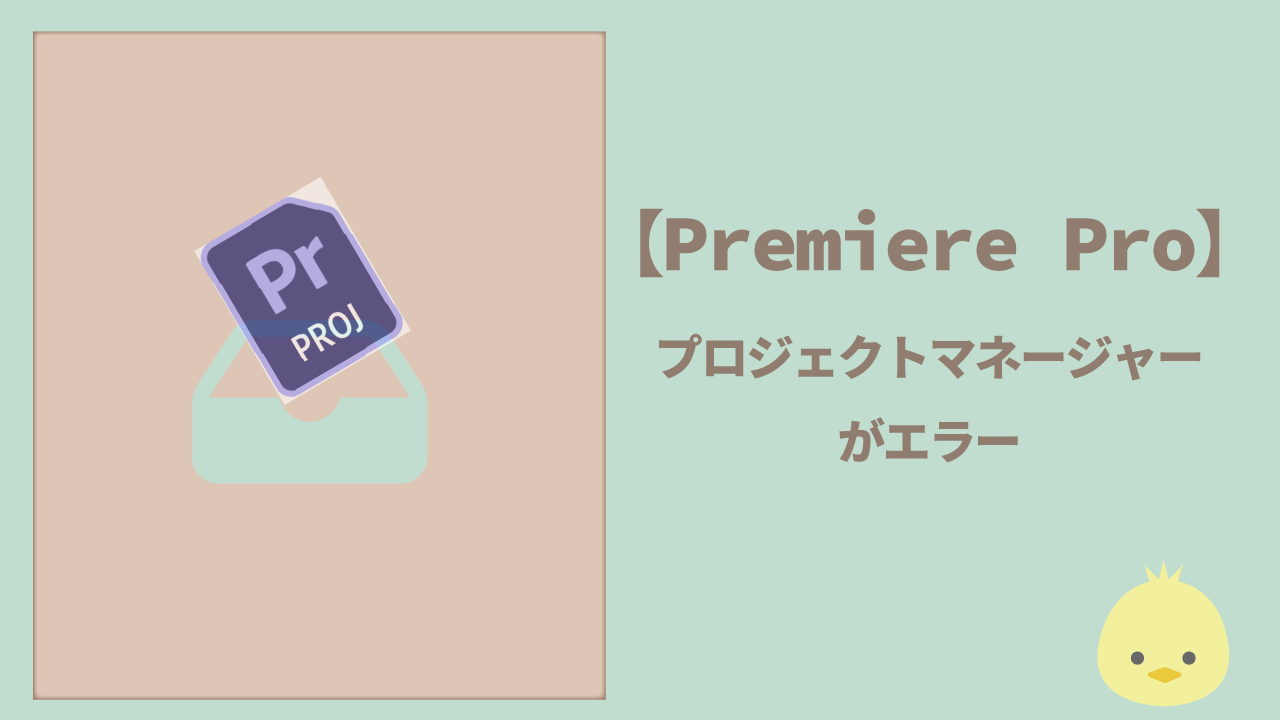

お仕事で出来上がった動画を納品する時はプロジェクトマネージャーで納品するようにしています。

ところが先日いつものようにプロジェクトマネージャーにしようとしたらエラーになってしまいました。
プロジェクトマネージャー
【納品する時の注意点】でもお伝えしましたが、動画編集をしてデータを共有したり、納品したりする時プロジェクトファイルだけを相手に送ってしまうと「メディアオフライン」といっていわゆる素材のリンク切れ状態になり、プロジェクトファイルを開くことが出来ません。

これだけ送ってもダメなんですよね。
一度失敗したので気をつけています。
プロジェクトマネージャーはその動画に使った素材をコピーして新しい場所に収集しコミコミパックにしてくれる機能です。
先日いつものようにプロジェクトマネージャーで納品しようとしたら「エラー」になってしまいました。納期もありますので仕方なく素材全てをそのままZIPファイルにして送りましたが、これでは使用していないファイルも含まれるため大変容量が大きく先方様にとてもとても申し訳なかったです。
解決のためいろいろ試してみたのでシェアしたいと思います。
プロジェクトマネージャー使い方
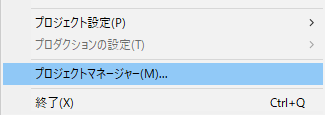
動画が出来上がりましたら「ファイル」から「プロジェクトマネージャー」を選択します。
このようなダイアログが開くので、プロジェクトマネージャーに含めたいシーケンスを選択して保存場所を選択します。私はいつも元の素材と同じ場所に【納品】フォルダーを作ってそこに保存するようにしています。
他はデフォルトで良いと思います。
Okで選択した場所にプロジェクトマネージャーが出来上がります。
保存しないで実行するとこのようなポップアップが出ますが、「はい」で大丈夫です。
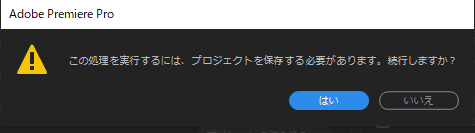
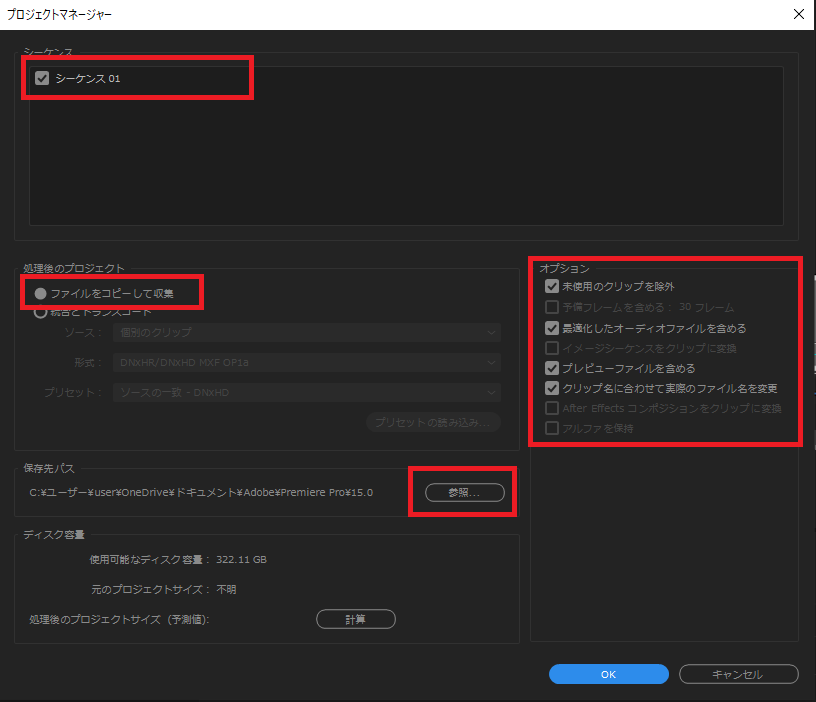
それをzipファイルにして相手に送ることが出来ます。
プロジェクトマネージャーがエラー
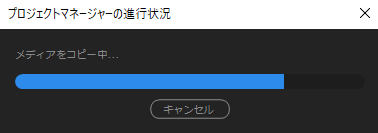
いつものようにプロジェクトマネージャーにしようと思いましたらここで止まってしまいそのままエラーになってしましました。
その1.オプションを変更してみる
それまでデフォルトでやっていましたが、設定を見直してみることにしました。
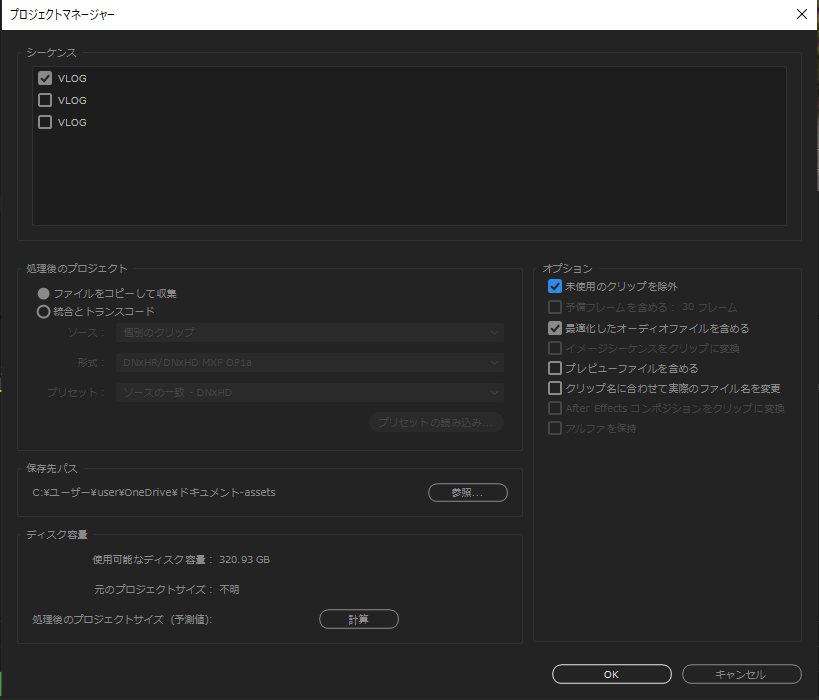
オプション
☑未使用のクリップを除外
元のプロジェクトで使用しなかったメディアを含めない、またはコピーしない
のでこれはチェックをつけておいた方が良さそうです。
□予備フレームを含める
選択できることになっていませんが、前後に予備のフレームを追加してくれるそうです。
☑最適化したオーディオファイルを含める
新しいプロジェクトでも最適化された状態を保つようにしますとのことで、音声ファイルを編集している場合は✔入れたほうが良さそう。
□イメージシーケンスをクリップに変換
選択できるようになっていませんが、シーケンスを単一のクリップに変換するように指定できるそうです。
□プレビューファイルを含める
レンダリングが保持されるそうで、今回はこちらのチェックを外してみます。
□クリップ名に合わせて実際のファイル名を変換
先方様が「Macユーザー」の場合、ファイル名が日本語表記だとわりと高い割合でファイルが開けませんと言われるので、ファイル名を「半角英数表記」に変えています。なのでいつもはここにチェックを入れてみましたが今回は外してみました。
□AfterEffectsコンポジションをクリップに変換
After Effects コンポジションがプロジェクトに含まれているとコンポジションが統合されるとありがたそうな機能ですが、今回はAfterEffects使ってないので選択できません。
上記はAdobeの公式サイトを見て参考にしています。https://helpx.adobe.com/jp/premiere-pro/using/trim-or-copy-project.html
このようにチェックをいつもより2つ少なくしました。
結果
プロジェクトマネージャーできました!!
その2.保存先を変更する
保存先の容量の不足もあるかもしれないと思い(SSDが真っ赤だったので)保存先をPC内ドキュメントに変更してみました。
結果
それもできました。
Premiere Proはいろんなデータが蓄積されてしまうので、これを期に外付けSSD整理することにしました。
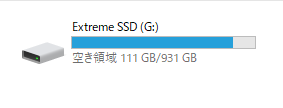
まとめ
PCのスペックの問題もありそうですが、設定や保存先を変更してプロジェクトマネージャーが出来たので安心しました。